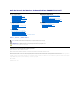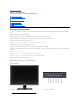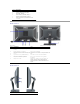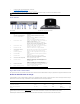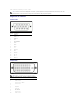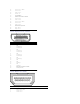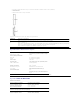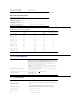Users Guide
Vista inferior
1
Lectordetarjetas:paramásinformación,consultelas
especificaciones del lector de tarjetas.
2
Puertos de descarga USB NOTA: Para utilizar el conector USB.
NOTA:ParautilizarlosconectoresUSBensumonitor,conecteelcableUSBasuequipoyelconectordeenvíoUSBasumonitor.
Vista inferior
Vista inferior con soporte de monitor
Etiqueta
Descripción
Utilice
1
Cableyconectordealimentación
AC.
Conecteelcabledealimentaciónalatomade
suministro.
2
ConectordealimentaciónDC
para barra Dell Soundbar.
ConecteelcabledealimentaciónaSoundbar
(opcional).
3
Conectores de audio
Conecte dispositivos HDMI de dos canales o con
salida de 5.1 canales.
Conecte el canal frontal izquierdo / derecho al
conector verde. Utilice este conector para salidas de
audio de 2.0/2.1 canales.
Conecte la salida del canal posterior
izquierdo/derecho al conector negro. Utilice este
conectorparalaconexióndesonidode5.1canales.
4
Conectores de audio
Conecte la salida de canal central/subwoofer al
conector amarillo. Utilice este conector para realizar
conexiones de audio de 5.1 canales.
5
Conectores de VGA
Conecte el cable VGA de su equipo al monitor.
6
Conectoresdevídeoen
componentes
Permite conectar dispositivos como un reproductor de
DVD, un receptor o un receptor de TV por cable.
7
Conector DisplayPort
Conecte el cable de DisplayPort desde su equipo al
monitor.
8
Conector HDMI
Conecte dispositivos como un reproductor de DVD o
un receptor.
9
Conectores DVI
Conecte el cable DVI de su equipo al monitor.
10
Conectordevídeocompuesto
Utiliceesteconectorparadispositivosdeconexión
como reproductores VCR o DVD.
11
Conector S-Video
Utilice este conector para conectar dispositivos como
sistemasdevideojuegos,unacámaradigitaloun
reproductor DVD.
12
PuertodeenvíoUSB
Conecte el cable USB que se incluye con su monitor al
monitoryelequipo.Unavezqueelcableesté
conectado puede utilizar los conectores USB situados
en la parte lateral e inferior del monitor.
13
Puertos de descarga USB
Conecte sus dispositivos USB.
Especificaciones del monitor
Lassiguientesseccionesleproporcionaninformaciónsobrelosdiferentesmodosdeadministracióndeenergíayasignacionesdepinsparalosdiferentesconectoresdesuordenador.
Modosdeadministracióndeenergía
SitieneinstaladoensuPCunatarjetagráficaosoftwarequeescompatibleconDPM™deVESA,elmonitorreducirásuconsumodeenergíacuandonoestéenuso.Aestoseledenominacomo
MododeAhorrodeEnergía.Elmonitorreanudasufuncionamientoautomáticamentecuandoelordenadordetectaunaentradadelteclado,ratónuotrosdispositivosdeentrada.Lasiguiente
tablamuestraelconsumodeenergíaylaseñalizacióndeestacaracterísticadeahorrodeenergíaautomático.
LaOSDsólofuncionaráenelmododeoperaciónnormal. Al pulsar los botones de menú o más en modo Activo-
apagado,apareceráunodelossiguientesmensajes:
EntradaAnalógicaenModoAhorrodeEnergía.PulseelBotóndeEncendidodelOrdenador,CualquierTecladelTecladooMuevaelRatón
O
EntradaDigitalenModoAhorrodeEnergía.PulseelBotóndeEncendidodelOrdenador,CualquierTecladelTecladooMuevaelRatón
Modos VESA
Sincronización
horizontal
Sincronización
vertical
Vídeo
Indicador de
alimentación
Consumoeléctrico
Funcionamiento normal (con barra de sonido Dell y USB activo)
Activo
Activo
Activo
Azul
250W(máximo)
Funcionamiento normal
Activo
Activo
Activo
Azul
163W (normal)
Modo activo desconectado
No activo
No activo
Vacío
Ámbar
Menos de 2 W
Apagar
-
-
-
Desactivado
Menos de 1 W